DataSpell 2023.1 の新機能
DataSpell 2023.1: 個別の環境を持つ複数プロジェクトのサポート、Notebook の生産性向上、DataFrame の機能強化
個別の環境を持つ複数プロジェクト
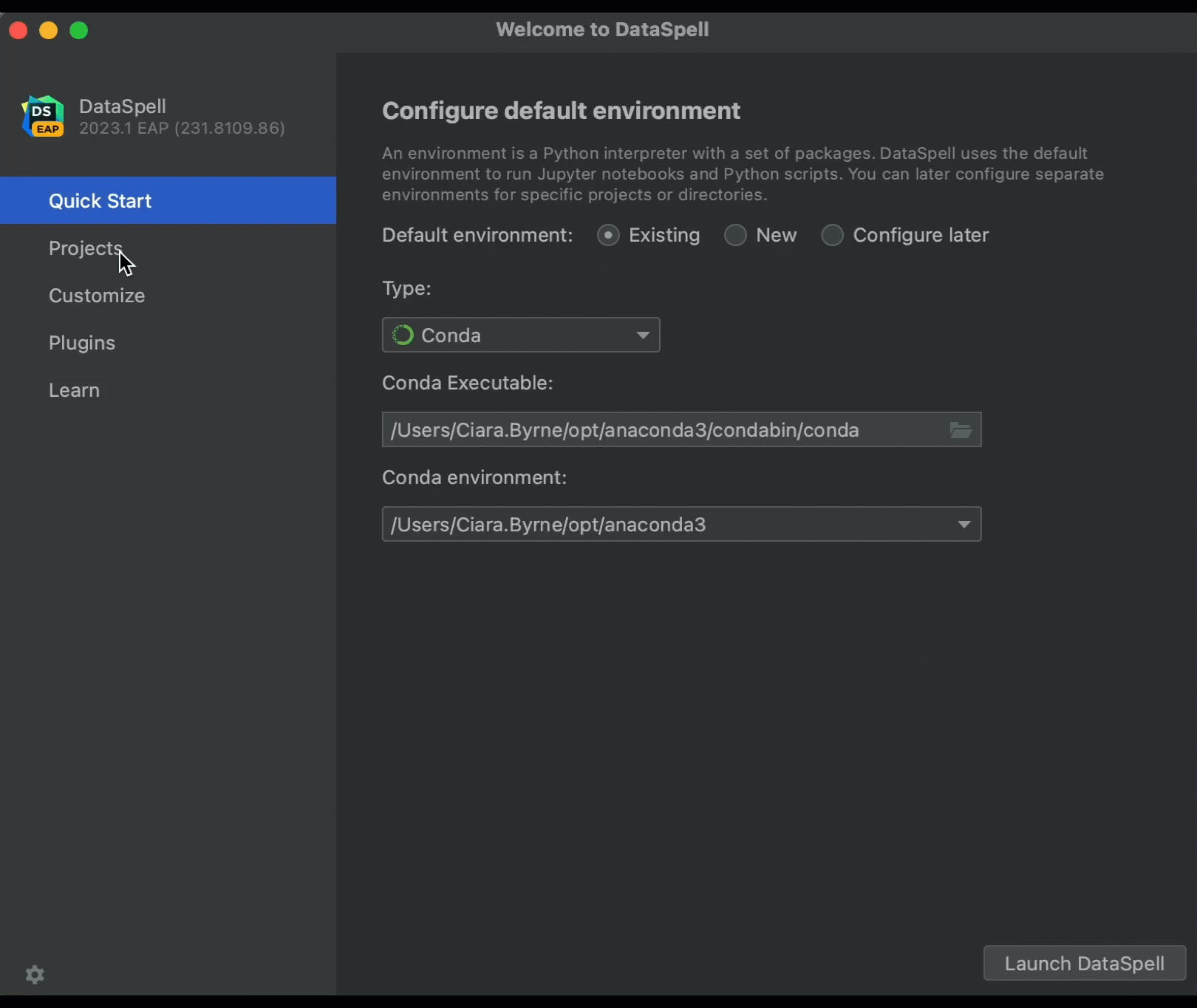
複数の個別プロジェクトを管理
新バージョンの DataSpell では、それぞれ独自の仮想環境もしくは Python インタープリターを使用する複数の完全に独立したプロジェクトに分けて作業できるようになりました。
DataSpell の 「ようこそ」画面の左ペインにある「プロジェクト」オプションを選択すると、既存プロジェクトのリストを表示して開くか、新規プロジェクトを作成できます。 File(ファイル)メニューからプロジェクトの作成と管理を行うこともできます。
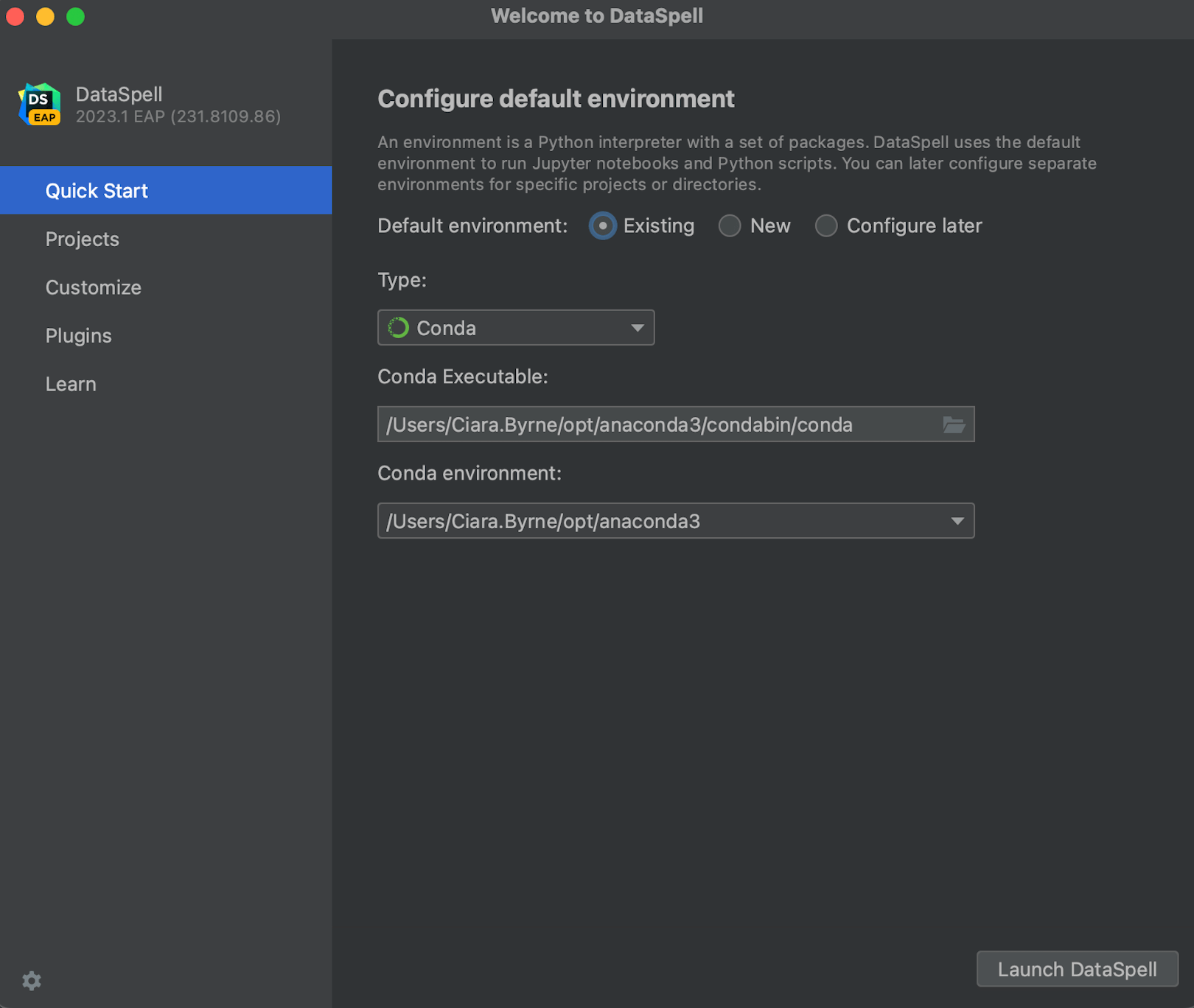
ディレクトリが付属したワークスペース
ディレクトリが付属した単一のワークスペースを引き続き使用することもできます。 ワークスペース用に構成された環境やインタープリターは、デフォルトでワークスペースに付属されるディレクトリおよびプロジェクトによって継承されます。
DataSpell をワークスペースで使用するには、Welcome(ようこそ)画面の左ペインにある Quick Start(クイックスタート)オプションを選択し、デフォルト環境を構成してから Launch DataSpell(DataSpell の起動)をクリックします。
Jupyter Notebook の生産性向上
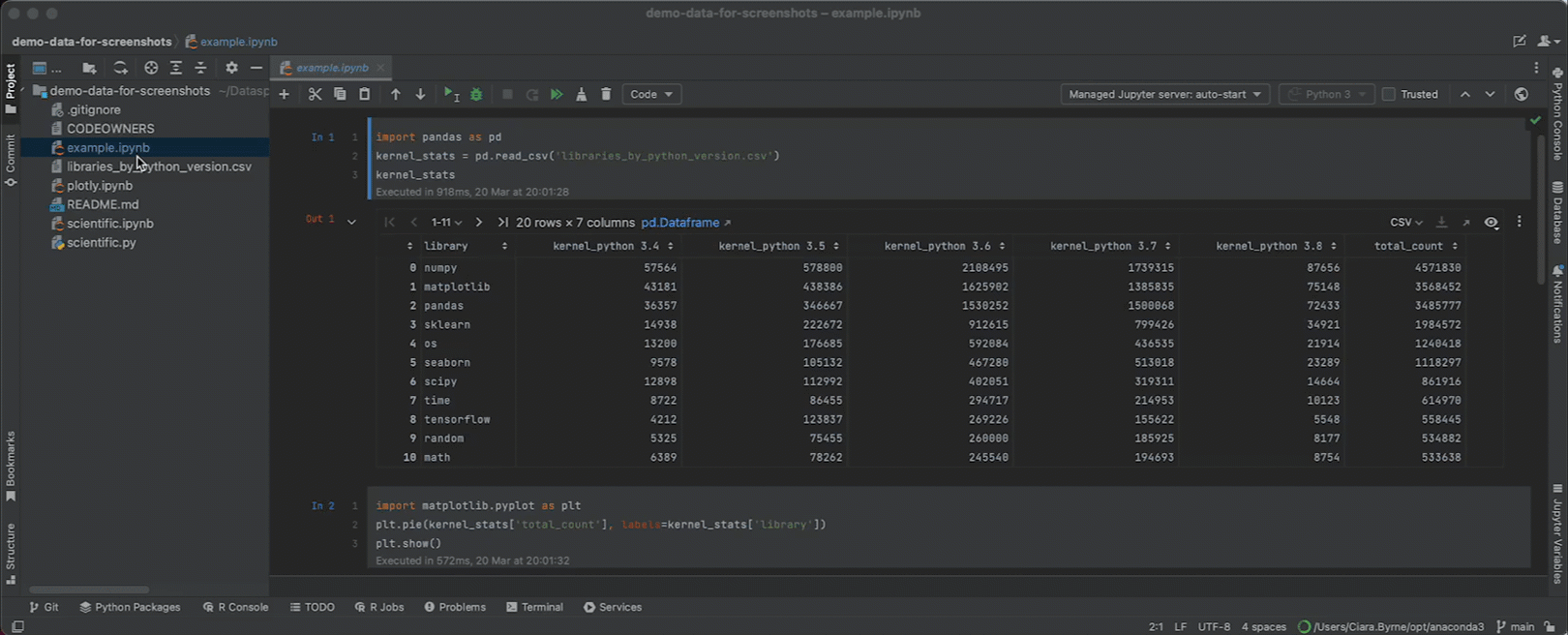
Jupyter Notebook と Python スクリプトの切り替え
データサイエンスのワークフローでは、Jupyter Notebook と Python スクリプトを切り替えるのが一般的です。 わずか数回のクリックで Jupyter Notebook(.ipynb ファイル)から Python スクリプト(.py ファイル)に変換できるようになりした(逆も同様です)。
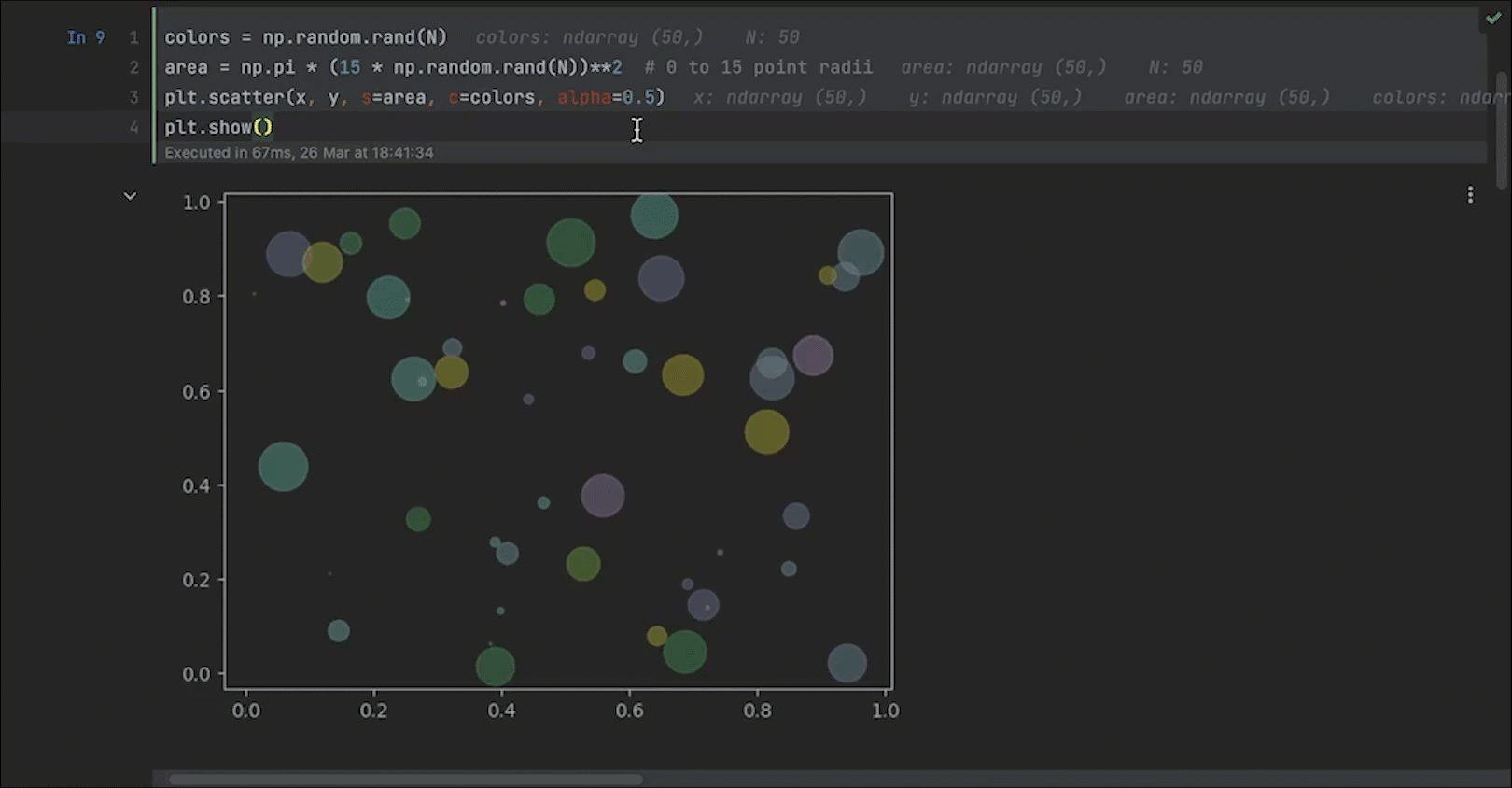
セル実行の開始時間と実行時間
Jupyter Notebook のセルは往々にして順序通りに実行されず、長時間にわたって実行されるものもあるため、最後にコードセルが実行された時間と実行時間の両方がセルの下に直接表示されるようになりました。
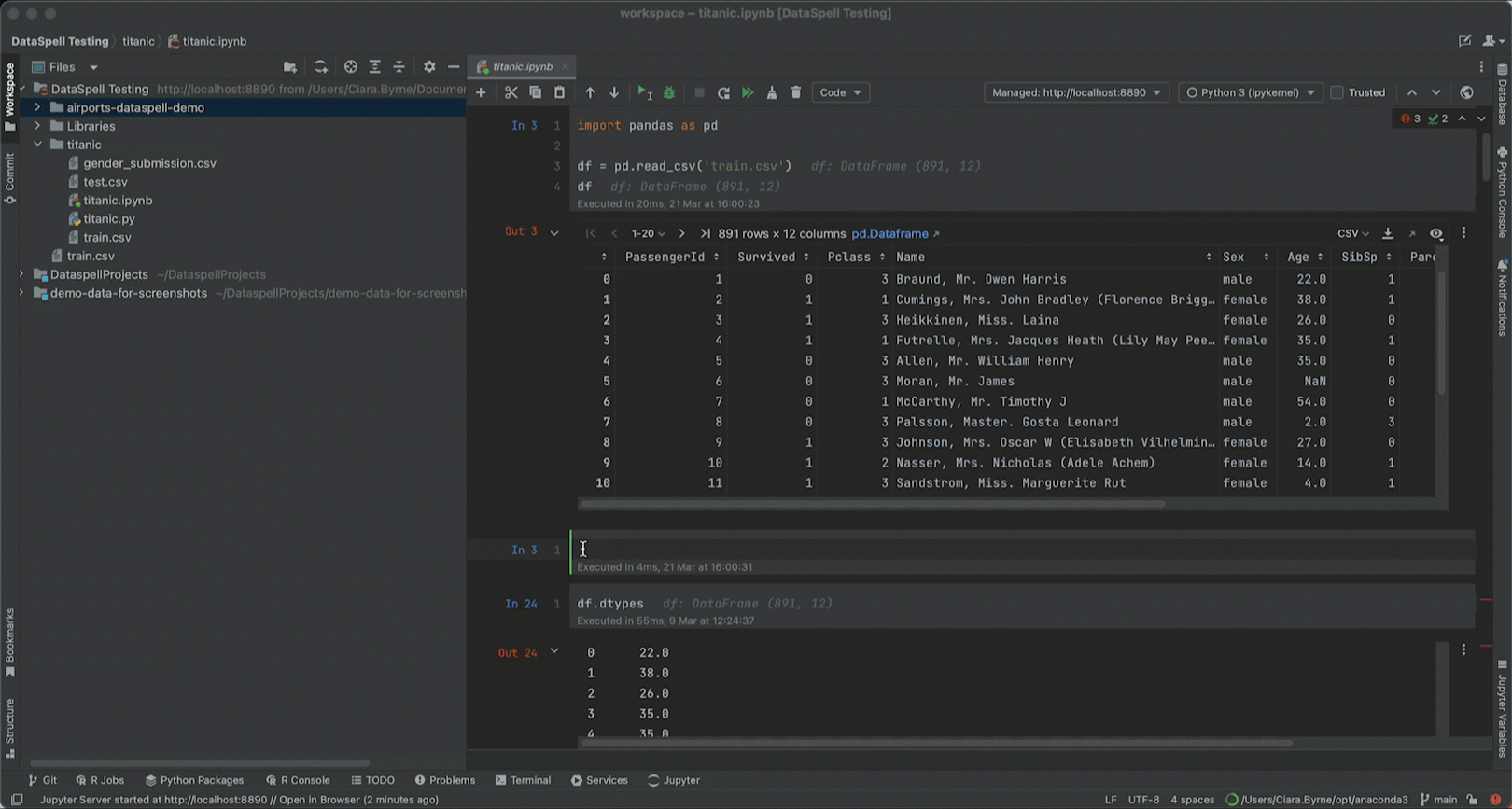
Jupyter Notebook のコード補完
Jupyter Notebook により提供される非効率なコード補完が無効になりました。 代わりに、新しくなった改良版 DataFrame の列名補完、動的クラスの自動補完、リモート Jupyter サーバーのパス補完などを使用できます。
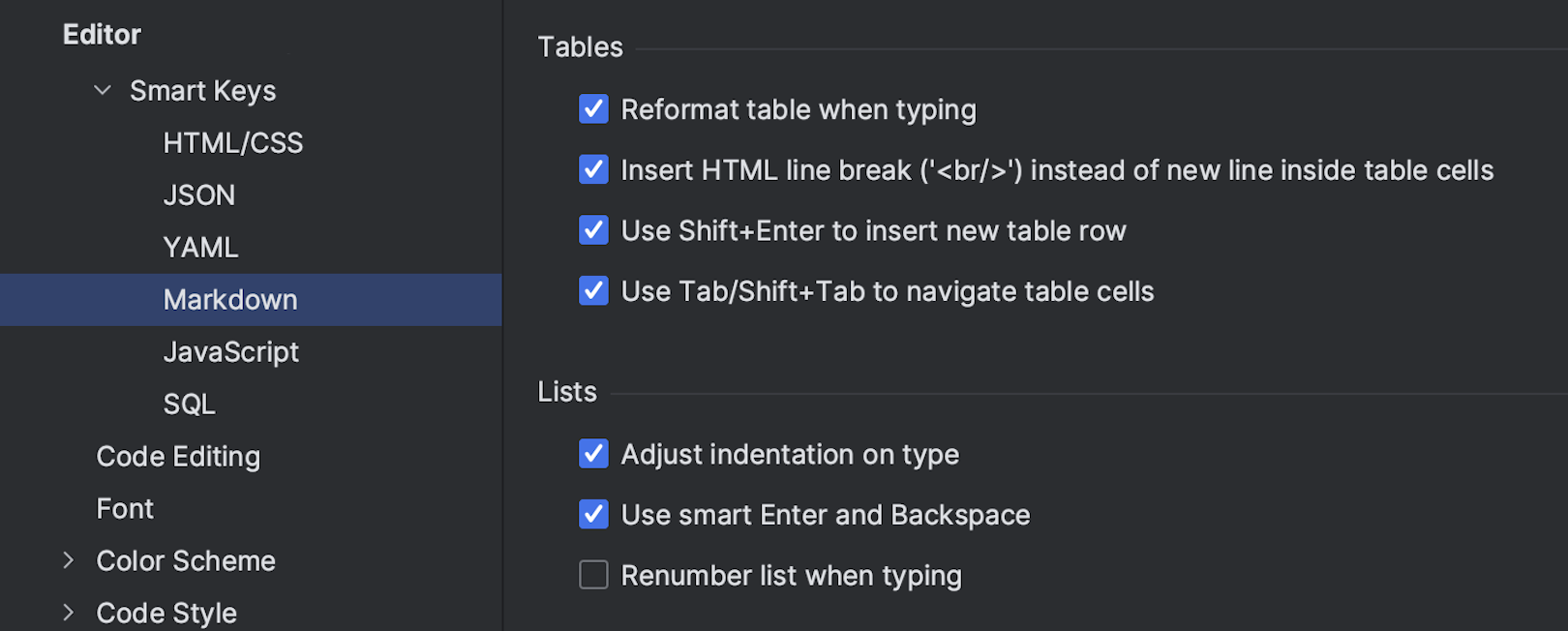
Markdown のユーザーエクスペリエンス
テーブルの書式を訂正するインテンションアクション、長いテキストを分割する「段落の整形」エディターアクション、Markdown ファイル用の「スマートキー」設定ページなど、Jupyter Notebook と Markdown ファイルの Markdown セルに対応した機能がいくつか改善されました。
DataFrame の機能強化
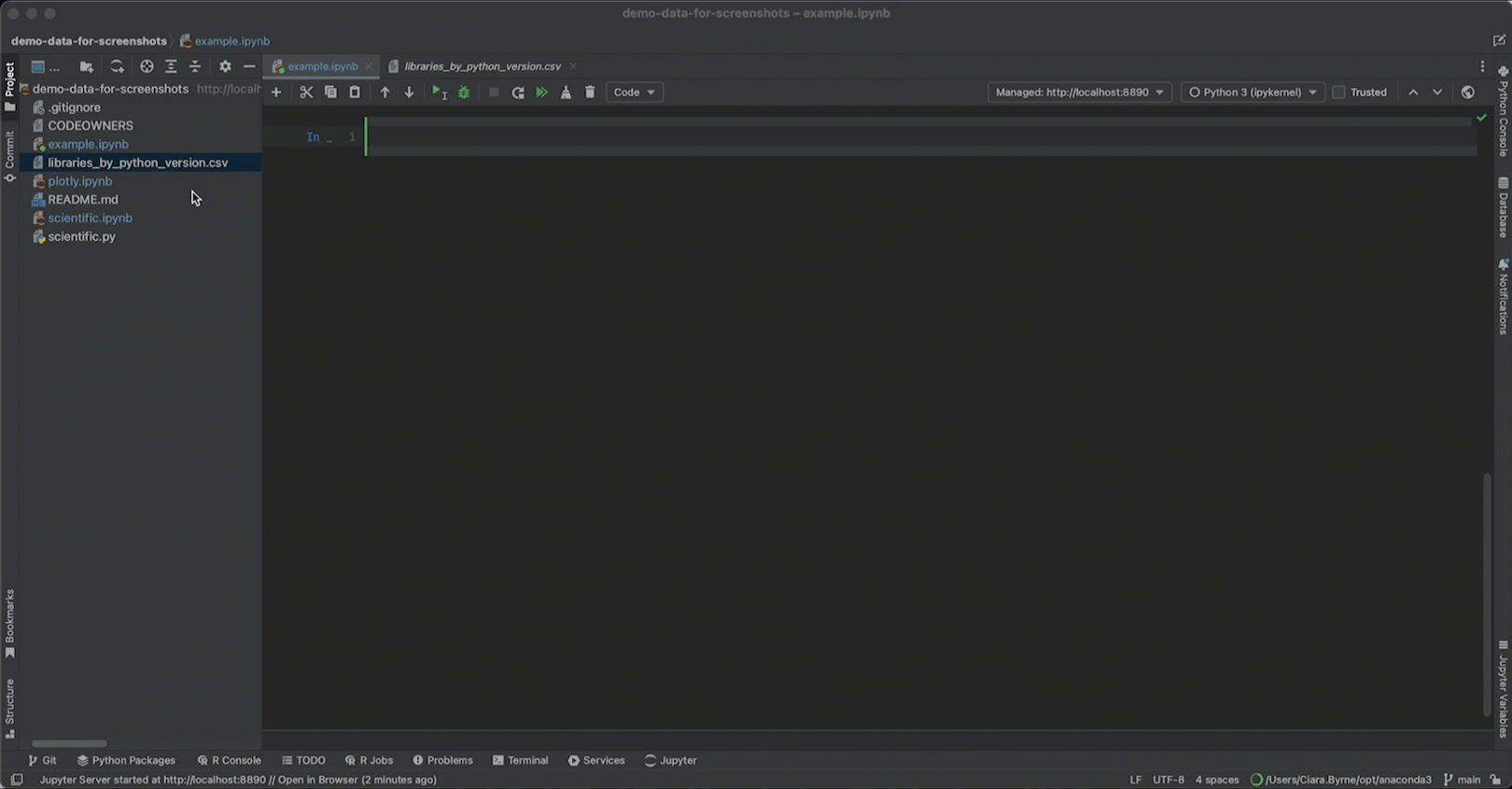
CSV から pandas DataFrame を作成
データサイエンス業務では、CSV ファイルのデータから pandas DataFrame を作成するのは一般的です。 CSV(.csv ファイル)を Jupyter Notebook にドラッグアンドドロップすると、pandas DataFrame がファイルの内容から自動的に作成されます。
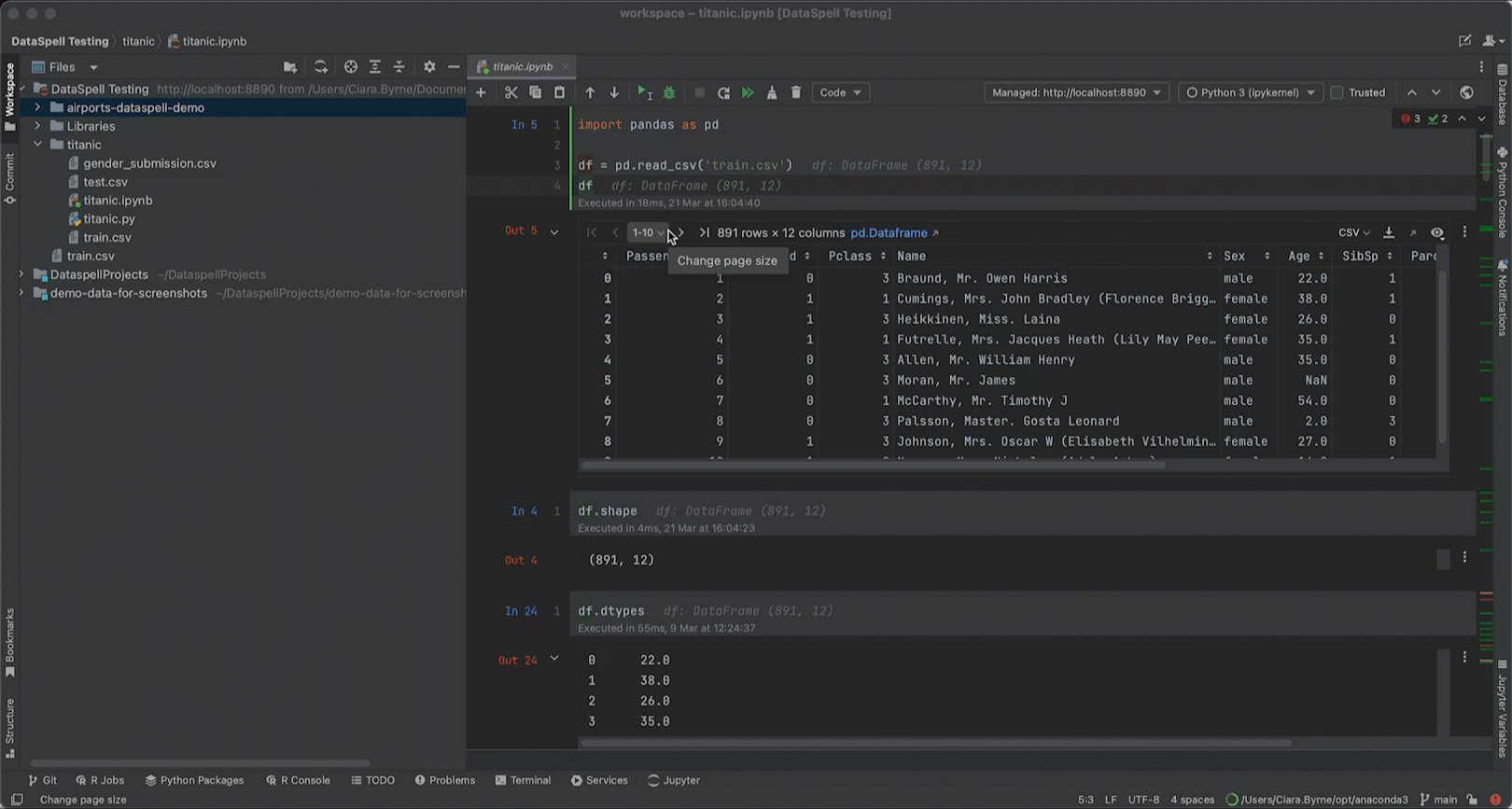
デフォルト表示行数の変更
DataSpell は pandas DataFrames の内容をテーブル形式で表示します。 大きな DataFrame テーブルをより快適に閲覧するには、Change Default(デフォルトの変更)ダイアログを使用してページごとの表示行数を好みのページサイズに更新します。
ユーザーエクスペリエンス
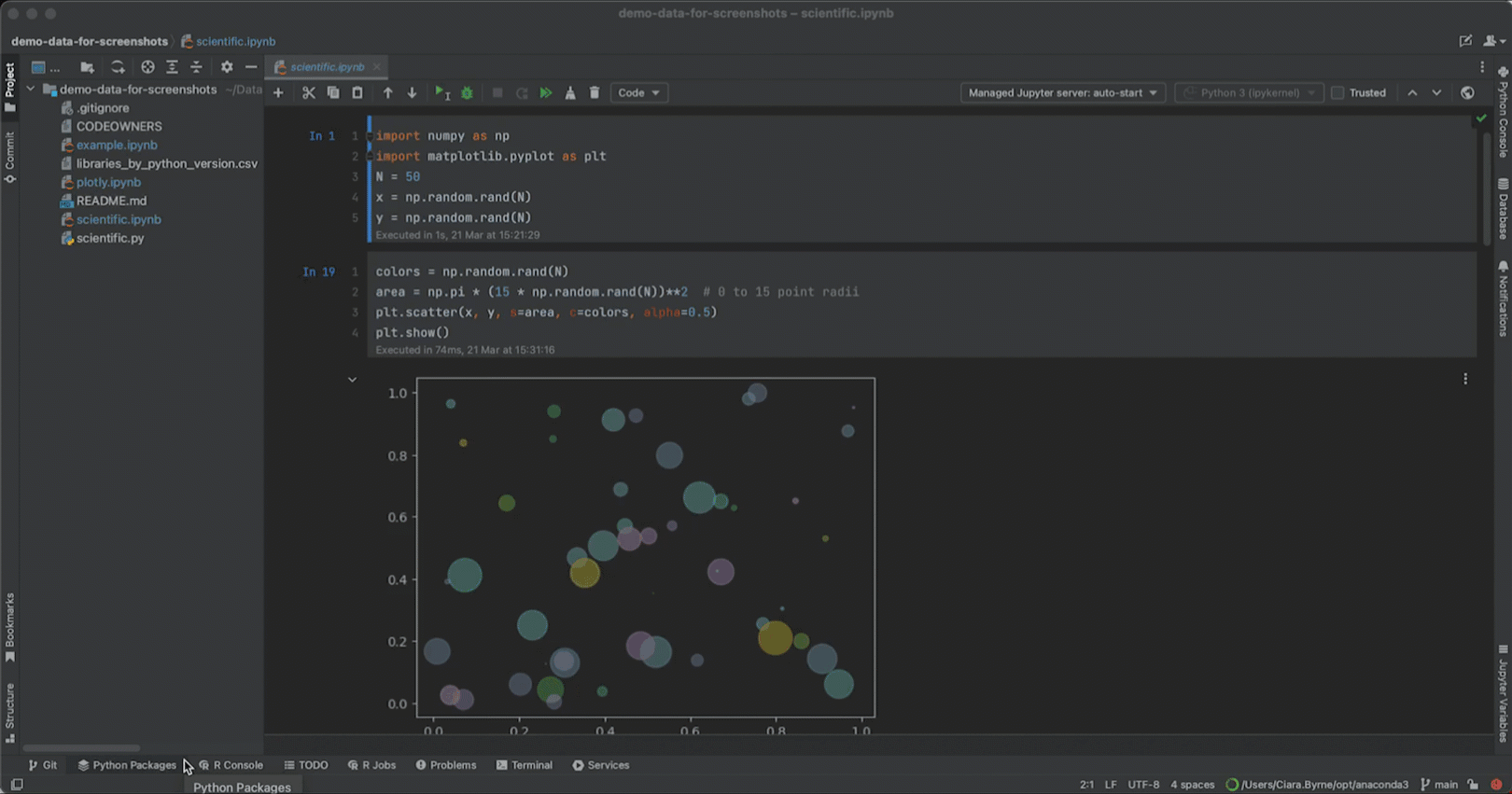
Python Packages(Python パッケージ)ツールウィンドウ
Python Packages(Python パッケージ)ツールウィンドウは、特定の環境や Python インタープリターのパッケージを管理し、パッケージドキュメントをプレビューする最速の方法です。 ツールウィンドウの下にあるグループで見つけるか、メインメニュー Window(ウィンドウ)| Tool Windows(ツールウィンドウ)| Python Packages(Python パッケージ) から開くことができます。
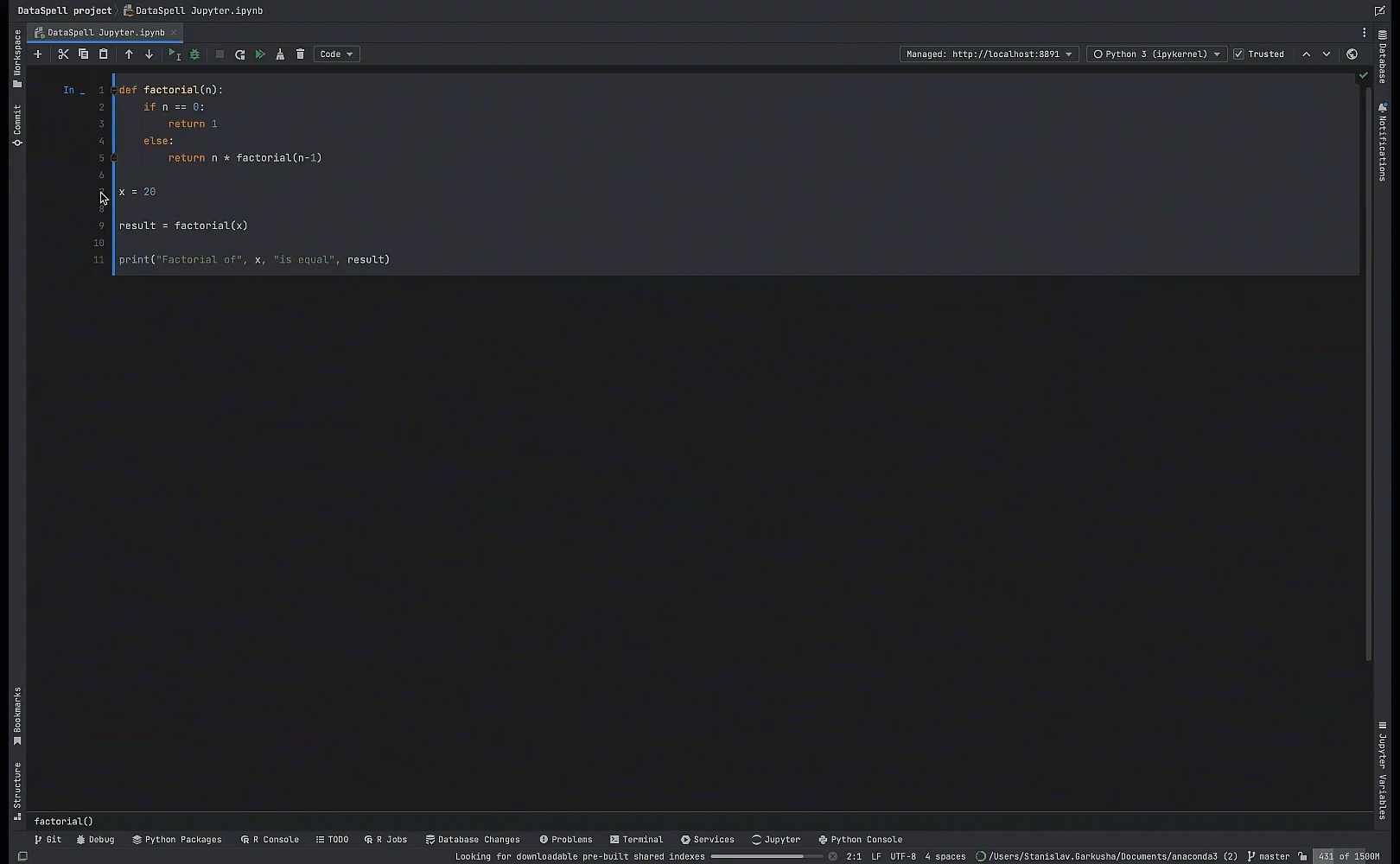
Jupyter Notebook デバッガーのデバッグコンソール
対話型デバッグコンソールを使用すると、Jupyter Notebook のセルをデバッグしながら Jupyter デバッガーにコマンドを送信し、出力とエラーメッセージを表示できます。
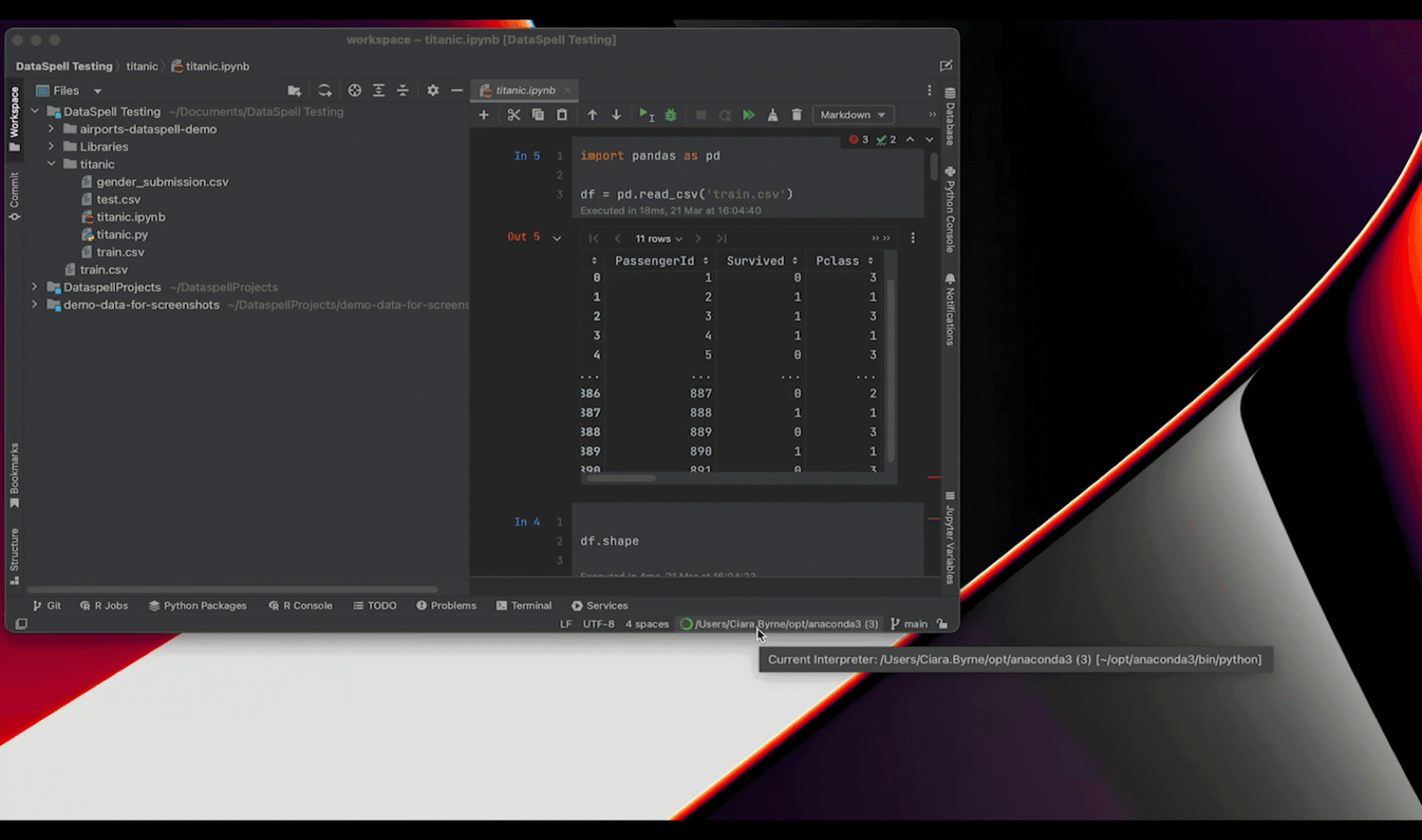
強化されたインタープリターウィジェット
新しい Python インタープリターを DataSpell のステータスバーのインタープリターウィジェットから直接追加できます。 ウィジェットを開き、関連するディレクトリを選択すると、新しいインタープリターを追加するオプションがあるポップアップが開きます。
新しい UI
新しい UI の詳細については、こちらのページをご覧ください。
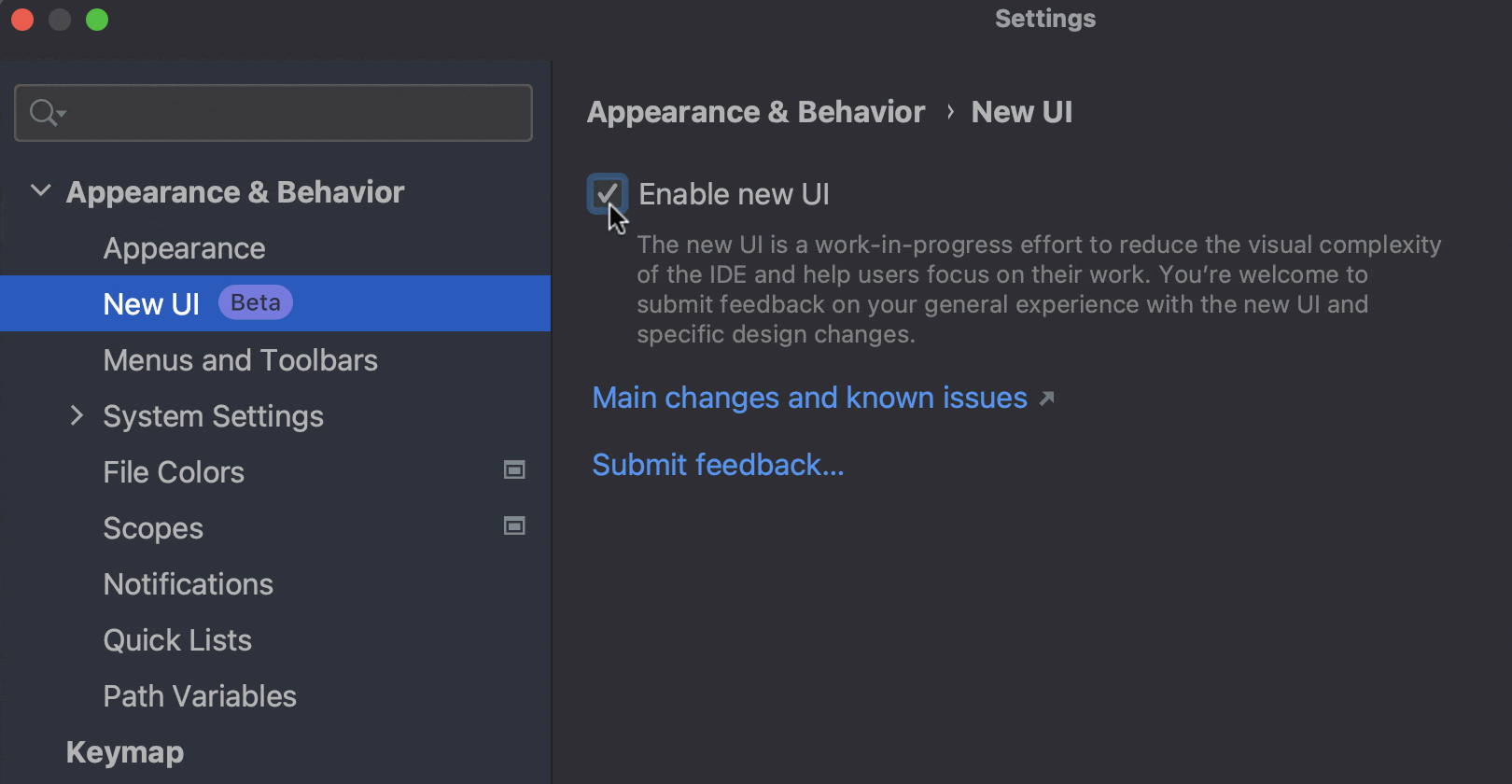
新しい UI
JetBrains は複雑で分かりにくい表示を減らし、基本機能にアクセスしやすく、複雑な機能は必要に応じて徐々に表示されるように設計された IDE の新しい UI を 2022 年に導入しました。
新しい UI には単純化されたメインツールバー、新しいツールウィンドウレイアウト、更新されたアイコンセット、ライトおよびダークのカラーテーマなどが備わっています。
新しい UI は Settings/Preferences(設定/環境設定)| Appearance & Behavior(外観 & 振る舞い)| New UI(新しい UI) で有効にできます。